Dzisiaj przyglądniemy się jednemu z nich, a dokładniej 2,5 calowemu dyskowi firmy WD o nazwie My Passport Ultra 1TB (part number: wdbgpu0010bbk-05).
 |
| WD My Passport Ultra 1TB |
My Passport ULTRA to małe pudełeczko o wymiarach 10,70 x 7,90 x 1,30cm z gniazdem micro USB 3.0.
Zewnętrzna obudowa, to plastik, który w dotyku jest raczej delikatny – lepiej nim nie rzucać, ani nie wbijać nim gwoździ.
Z pewnością nie zastosowano w niej żadnych elementów przciwstrząsowych, ani innych uodparniających dysk na ewentualne przeciążenia. Trochę słabo...
Producent doszedł chyba do tego samego wniosku i wypuścił, znane z telefonów komórkowych gumowe obudowy (tzw. "kejsy") nazwane WD Grip Pack (razem z nimi otrzymuje się także płaski kabel USB w kolorze obudowy).
 |
| WD Grip Pack. Zdjęcie producenta. |
 |
| WD My Passport Ultra 1TB |
Od spodu widać 4 gumki antypoślizgowe które dobrze spełniają swoją funkcje. Testowany egzemplarz ma pojemność 1 TB, ale dostępne są też o modele 500GB, 2TB i 3TB.
Ogólnie rzecz ujmując, dysk jest ładny, ale nie wyróżniający się.
Przyglądnijmy się więc, czy przymiotnik „ultra” w nazwie znajdzie odzwierciedlenie w osiągach.
WD My Passport Ultra w testach
Testy były przeprowadzane na laptopie Hewlett-Packard o parametrach:
- Intel® Core ™ i5-4200M
- 8,00 GB pamięci RAM
- 64-bitowy system operacyjny Windows 10.
Wyniki testów kształtują się jak poniżej.
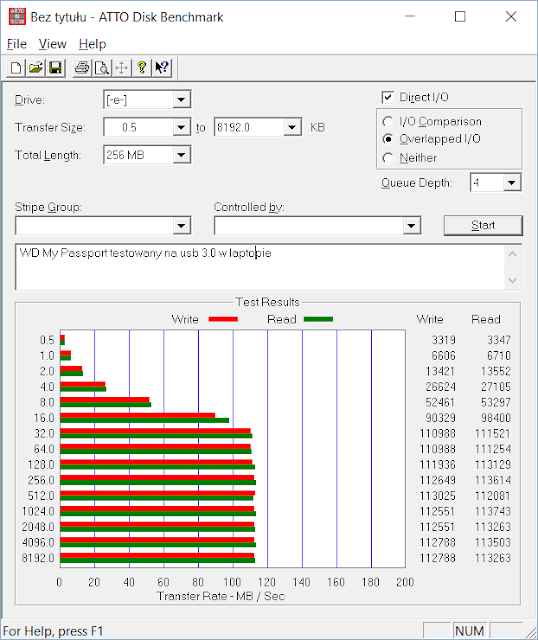 |
| ATTO Disk Benchmark. Wyniki niezłe. |
 |
| CrystalDiskMark. Też nie najgorzej. |
Po dwóch powyższych testach widać, że mimo swojego niepozornego wyglądu osiągi są bardzo dobre.
W pudełku, razem z dyskiem dołączony jest czarny kabel USB 3.0 o długości ~45cm który jak widać po wynikach testów nie stanowi wąskiego gardła.
Sprawdźmy też jak dysk radzi sobie w bardziej realnych testach polegających na kopiowaniu 2 gigabajtowych, 2 megabajtowych i 2 kilobajtowych plików.
Przesyłanie pliku 2GB
 |
| Kopiowanie 2GB pliku z dysku WD do ramdysku |
Na powyższym screenie przeprowadzone jest przesyłanie pojedynczego pliku 2GB z testowanego dysku na Ramdysk w latopie. Widzimy, że największa prędkość wynosi 112 MB/s.
 |
| Kopiowanie 2GB pliku z ramdysku do dysku WD |
Kopiowanie w drugą stronę odbywa się niemal z taką samą prędkością.
Przesyłanie 1000 plików 2MB
Kopiowanie plików 2 megabajtowych odbywało się równie szybko co pojedynczego pliku dwugigabajtowego. |
| Kopiowanie 1000 dwumegabajtowych plików z dysku WD do dysku ramdysku w laptopie |
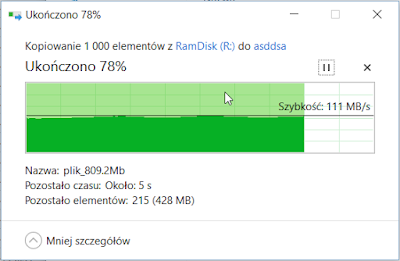 |
| Kopiowanie 1000 dwumegabajtowych plików z ramdysku do dysku WD |
Bardzo dobre osiągi. Zazwyczaj im mniejsze pliki, tym gorsza wydajność. Tutaj widać, że z dwumegabajtowymi plikami dysk radził sobie zaskakująco dobrze.
Kopiowanie 10.000 2 kilobajtowych plików.
Skoro tak dobrze poszło z dwumegabajtowymi plikami, to utrudnijmy zadanie. Teraz przesyłanych będzie 10.000 dwukilobajtowych plików.
Dyski tego nie lubią i tutaj zawsze transfery spadają znacząco w stosunku do poprzednich wyników.
Dyski tego nie lubią i tutaj zawsze transfery spadają znacząco w stosunku do poprzednich wyników.
 |
| Przesyłanie 10.000 dwukilobajtowych plików z dysku WD do ramdysku |
I już widać, że i ten dysk nie jest wyjątkiem.
 |
| Przesyłanie 10.000 dwukilobajtowych plików z ramdysku do dysku WD |
Przy zapisie takiej ilości niewielkich plików poszło jeszcze gorzej. Ale też należało się tego spodziewać.
Dodatkowe aplikacje
WD Backup
Wraz z dyskiem WD My Passport dostajemy oprogramowanie do wykonywania kopii zapasowych.
Nie jest ono rozbudowane, ale dzięki niemu można wykonać kopię zapasową zdefiniowanych folderów na dysk lub do Dropboxa. Oczywiście dzięki niemu będziemy w stanie wykonać także operację odwrotną, czyli przywrócić skopiowane dane.
Klikając na funkcję dodania planu kopii zapasowej pokazuje się nam możliwość wyboru urządzenia na którym ma zostać utworzona kopia. U mnie ukazał się dysk oraz Dropbox.
 |
| WD Backup. Wybór miejsca docelowego dla kopii zapasowej. |
Dalej można ustawić harmonogram oraz, które pliki mają podlegać archiwizacji.
 |
| Ustawienie harmonogramu oraz źródła danych do archiwizacji. |
Dużym plusem aplikacji jest autoaktualizacja, która polega na sprawdzaniu dostępności nowszych wersji przez program. Gdy tylko taka będzie dostępna, zostaniemy o niej powiadomieni. Nasza rola ogranicza się wtedy do skorzystania z opcji Aktualizacji, lub odłożenia jej na później.
Gdy potwierdzimy chęć wykonania aktualizacji, cała procedura zostanie wykonana automatycznie, udostępniając nam w efekcie gotową aplikację w nowej wersji.
 |
| Aktualizacja aplikacji WD Backup |
Czy ktoś w powyższym opisie zauważył coś skomplikowanego? Nie. Bo i nic skomplikowanego w tej aplikacji nie ma. To dobrze.
Dla przeciętnego, domowego użytkownika taka funkcjonalność wystarczy, a jeżeli komuś mało to niech zerknie chociażby na Cobian Backup.
Jest to darmowa aplikacja o "troszkę" większych możliwościach :)
Dla przeciętnego, domowego użytkownika taka funkcjonalność wystarczy, a jeżeli komuś mało to niech zerknie chociażby na Cobian Backup.
Jest to darmowa aplikacja o "troszkę" większych możliwościach :)
WD Security
Kolejną aplikacją, którą odnajdziemy na dysku jest WD Security i służy - jak się pewnie można domyśleć ;) - do zabezpieczania dysku.
Po jej uruchomieniu otrzymujemy możliwość ustawienia hasła do dysku (wraz z zapisaniem wskazówki, która nam je przypomni) oraz - co jest fajne - możliwość automatycznego odszyfrowywania go na danym komputerze i koncie użytkownika.
Dzięki temu nie będziemy musieli ciągle wpisywać naszego 128 znakowego hasła za każdym razem kiedy tylko zechcemy skorzystać z dysku.
Fajny bajer :)
Po zaszyfrowaniu dysku, jest on widoczny w systemie w poniższy sposób (dysk G:)
Po jej uruchomieniu otrzymujemy możliwość ustawienia hasła do dysku (wraz z zapisaniem wskazówki, która nam je przypomni) oraz - co jest fajne - możliwość automatycznego odszyfrowywania go na danym komputerze i koncie użytkownika.
Dzięki temu nie będziemy musieli ciągle wpisywać naszego 128 znakowego hasła za każdym razem kiedy tylko zechcemy skorzystać z dysku.
Fajny bajer :)
 |
| WD Security. Strona ustawiania hasła do dysku |
Po zaszyfrowaniu dysku, jest on widoczny w systemie w poniższy sposób (dysk G:)
 |
| Ikona zaszyfrowanego dysku w miejscu Mój Komputer |
No dobrze, ale pytanie rodzi się takie. A co w przypadku kiedy pójdziemy do "cioci na imieninach" i zechcemy u niej skorzystać z dysku, aby jej np. pokazać zdjęcia z wakacji?
Dysk zaszyfrowany. Aplikacja zainstalowana tylko na naszym kompie. Jednym słowem klops ...
Nie do końca.
Jeżeli dysk jest zaszyfrowany, to nawet wtedy możemy na niego wejść. Nie wyświetli się nam wtedy jego zaszyfrowana zawartość, ale za to ukaże się tam kilka folderów i plików wśród których widnieć będzie "WD Drive Unlock.exe", czyli aplikacja dzięki której będziemy mogli odszyfrować dysk.
Super :)
Dzięki takiemu rozwiązaniu chodzimy z zaszyfrowanym dyskiem gdzie chcemy, nie martwiąc się, że nie będziemy mogli dostać się do naszych danych na dysku.
Dysk zaszyfrowany. Aplikacja zainstalowana tylko na naszym kompie. Jednym słowem klops ...
Nie do końca.
Jeżeli dysk jest zaszyfrowany, to nawet wtedy możemy na niego wejść. Nie wyświetli się nam wtedy jego zaszyfrowana zawartość, ale za to ukaże się tam kilka folderów i plików wśród których widnieć będzie "WD Drive Unlock.exe", czyli aplikacja dzięki której będziemy mogli odszyfrować dysk.
Super :)
Dzięki takiemu rozwiązaniu chodzimy z zaszyfrowanym dyskiem gdzie chcemy, nie martwiąc się, że nie będziemy mogli dostać się do naszych danych na dysku.
WD Drive Utilities
Przez moje skromne łapki przewinęło się już sporo różnego rodzaju dysków przenośnych i szczerze mówiąc duża część z nich miała różnego rodzaju aplikacje do wykonywania kopii zapasowych. Tak więc to co opisałem w poprzednim punkcie nie bardzo mnie zdziwiło.
Bardziej zaskoczony zostałem tym, że producent dołączył także coś, co nazwał "WD Drive Utilities".
A jakież to "utilities" zostały dołączone? Cóż ta apka nam oferuje?
Jak widać na powyższym screenie, aplikacja składa się z czterech zakładek:
Bardziej zaskoczony zostałem tym, że producent dołączył także coś, co nazwał "WD Drive Utilities".
A jakież to "utilities" zostały dołączone? Cóż ta apka nam oferuje?
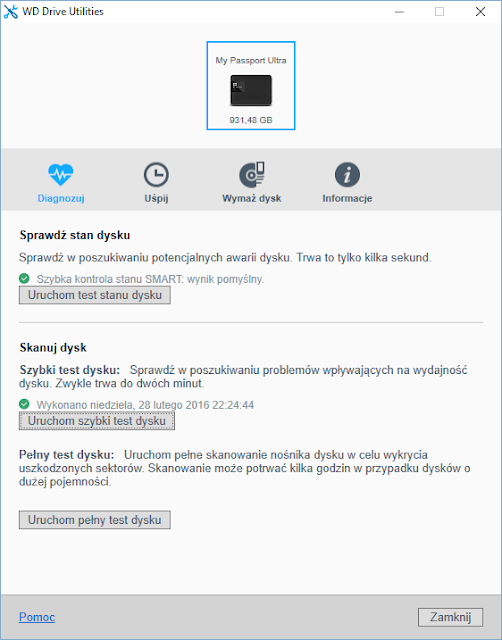 |
| WD Drive Utilities |
- Diagnozuj,
- Uśpij,
- Wymaż dysk
- Informacje
Pierwsza z nich, czyli "Diagnozuj" jest tą, która wita nas na start i - bądźmy szczerzy - spośród wszystkich jest tą, która wydaje się być najciekawszą.
Możemy dzięki niej sprawdzić stan dysku w trzech opcjach. Pierwsza to "Sprawdź stan dysku" i jest to oczywiście nic innego jak dobrze wszystkim znany SMART. Sposób najszybszy, ale jak to zwykle bywa z tym co jest najszybsze - nie gwarantujący 100% bezpieczeństwa.
Niżej widnieje opcja "Skanuj dysk" i .... szczerze mówiąc nie wiem co ona robi. Coś tam sprawdza przez 2 minuty, ale co dokładnie? Nie wiem.... No ale trwa dłużej niż SMART, więc pewnie jest trochę dokładniejsza ;)
Natomiast trzecią opcją jest "Uruchom pełny test dysku" i jeżeli chcemy sprawdzić dysk dokładnie, to tylko ta opcja powinna nas interesować, ponieważ dokonuje ona skanowania powierzchni dysku. A akurat w dyskach przenośnych warto sprawdzać, czy w wyniku np. zbyt intensywnego rzucania, powierzchnia nie uległa uszkodzeniu.
Tyle znajdujemy na pierwszej zakładce. Kolejne, jak wspomniałem wcześniej, nie są już ciekawe, ale krótko je opiszę.
Zakładka "Uśpij" pozwala na zdefiniowane po jakim czasie dysk ma przechodzić w stan uśpienia.
Zakładka "Wymaż dysk" powoduje wymazanie zawartości dysku. Dobrze, że producent zastosował tam checkboxa, wymuszającego potwierdzenie tej operacji.
Natomiast ostatnia zakładka - "Informacje" - oferuje nam ręczne sprawdzenie dostępności aktualizacji dla aplikacji (chociaż przy starcie jest to robione z automatu) oraz możliwość zarejestrowania dysku u producenta, dzięki czemu będziemy otrzymywać informacje o aktualizacjach i otrzymamy możliwość korzystania z pomocy technicznej (przynajmniej tak oferuje producent;)
WD Quick View
Ostatnią aplikacją, która znajduje się na dysku i którą można zainstalować jest WD Quick View iiii...... tak szczerze mówiąc, to albo jej nie ogarniam, albo jest to po prostu takie małe coś, co umiejscawia się w pasku narzędziowym i informuje o stanie dysku.
 |
| WD Quick View |
Niestety... chyba nic więcej o niej napisać nie mogę...
Pójdę do piekła...
Już wiele razy to słyszałem, a skoro tak, to kolejne zaspokojenie ciekawości nic tu już nie zaszkodzi (bo jak wiadomo ciekawość to właśnie pierwszy stopień do piekła).
Dysk posiada złącze USB 3.0, które wg specyfikacji może oferować prąd o natężeniu do 0,9A, Natomiast specyfikacja USB 2.0 mówi, że dla tego rodzaju portu, maksymalne natężenie prądu wynosi 0,5A. Zastanawiałem się więc - biorąc uwagę złącze USB 3.0 oraz osiągi wskazujące na dysk 7.200rpm, czy testowany dysk nie ciągnie więcej niż 0,5A i czy nie będzie w związku z tym problemów po podpięciu go do portu USB 2.0 w komputerze.
Pytanie o tyle zasadne, że swego czasu, do różnego rodzaju dysków przenośnych dołączane były kable USB z podwójnym rozgałęzieniem po jednej stronie. Dzięki wpinaniu ich do dwóch portów USB w komputerze miały gwarantować odpowiedni zapas mocy.
Wyposażony w specjalistyczną aparaturę sprawdziłem ten fakt i oto co uzyskałem (wybaczcie jakość zdjęcia, ale dochodzi północ i nie chciało mi się rozkładać studia fotograficznego).
 |
| Pobór prądu przed WD My Passport Ultra 1TB |
Na zdjęciu widać, że pobór prądu wynosi 0,256A, czyli mało. Rzekłbym bardzo mało, bo zaledwie połowę tego co oferuje USB 2.0. Można więc domniemywać, że nie powinno być najmniejszego problemu z obsługą dysku przez takie porty.
Nie ma więc paniki jeżeli będziecie chcieli wpiąć dysk do starszego kompa w którym brakuje USB 3.0.
Czy warto?
Kiedyś myśliciele zadawali sobie pytanie "żyć czy nie żyć" potem "być, czy nie być", ostatnio "jak żyć panie Premierze" a dzisiaj - w epoce postępującego konsumpcjonizmu - wszyscy zdają się pytać "czy warto?".
Cóż. Odpowiedzi na to pytanie nie udzielę za Was. Ze swojej strony starałem się przedstawić dysk w miarę dokładnie.
Napiszę tylko, że na tle innych dysków przenośnych, testowany WD prezentuje się ciekawie. Jest wydajny. Aplikacje (poza WD Quick View) są przydatne. Ale czy warto by było za to wszystko dać ~260zł?
Ja bym chyba tyle dał, ale jeżeli Wy się z tą opinią nie zgodzicie - uwierzcie mi - naprawdę zrozumiem i nie będę się kłócił ;)
Cóż. Odpowiedzi na to pytanie nie udzielę za Was. Ze swojej strony starałem się przedstawić dysk w miarę dokładnie.
Napiszę tylko, że na tle innych dysków przenośnych, testowany WD prezentuje się ciekawie. Jest wydajny. Aplikacje (poza WD Quick View) są przydatne. Ale czy warto by było za to wszystko dać ~260zł?
Ja bym chyba tyle dał, ale jeżeli Wy się z tą opinią nie zgodzicie - uwierzcie mi - naprawdę zrozumiem i nie będę się kłócił ;)
WD Quick View jest potrzebne choćby do bezpiecznego wysunięcia dysku i statecznego wyhamowania obracających się w nim talerzy, zamiast w niemal barbarzyński sposób wyrywać wtyczkę. (U mnie na win 7 x64 'wysuń dysk' w 'mój komputer' nie zatrzymywał pracy dysku, dlatego korzystam z tego quick view). Poza tym można sobie szybko sprawdzić zapełnienie dysku podane w procentach oraz czy temperatura jest OK. Szczerze powiedziawszy używam My passport ultra (tylko o serię starszą wersję, z taką ładniejszą obudową, niemal 'grawerowaną') i jeszcze nigdy mi się nie zgrzał przez te ponad 2 lata.
OdpowiedzUsuńWitaj Anonimowy :)
UsuńTak masz rację. Do tego przydaje się Quick View. Ja jednak w tym celu korzystam ze standardowych narzędzi windowsowych jak "wysuń urządzenie", które także są w pasku narzędziowym. Zapełnienie sprawdzam przez "Komputer" (dawniej "Mój komputer") i tak naprawdę, jedyną dla mnie korzyścią, była możliwość sprawdzenia temperatury.
Ale oczywiście wszystko zależy od tego co kto lubi. Tobie Quick View może pasować i wcale tego nie neguję :)
Pozdrawiam serdecznie
Daniel